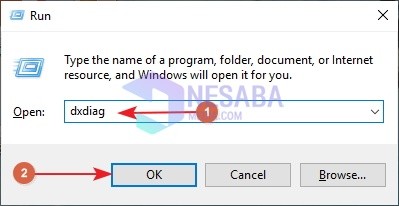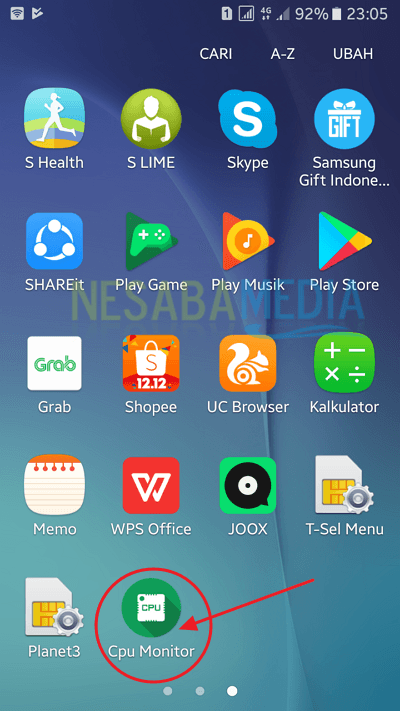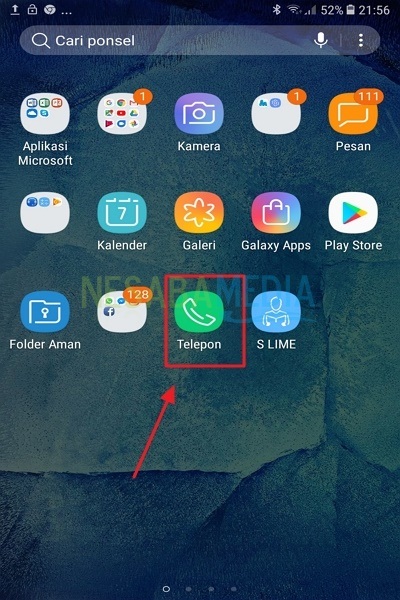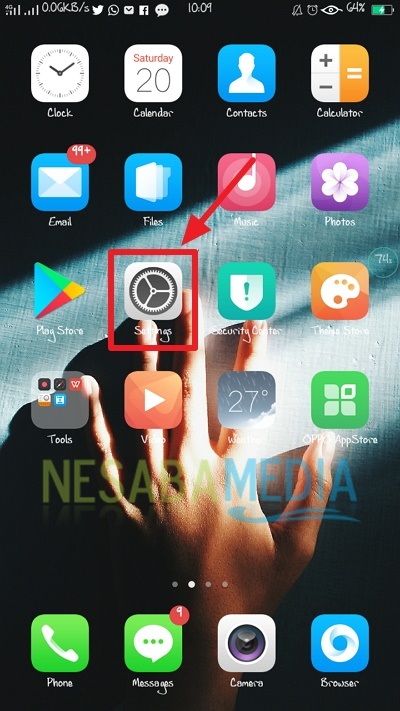Näin voit tarkistaa kannettavan tietokoneen lämpötilan tarkasti, tiedätkö?
Kannettavien tietokoneiden hinta on yhä edullisempi, etenkinluoton maksujärjestelmän olemassaolo, kannettavien tietokoneiden tekemistä ei voida enää pitää ylellisyystuotteena. Vaikka omistajien lukumäärä ei ole yhtä suuri kuin matkapuhelimen omistajan, voit nähdä monia ihmisiä kantamassa kannettavia tietokoneita päivittäisen toiminnan aikana, etenkin WiFi-hotspot-paikkoissa sekä kampuksella ja toimistoympäristöissä. Käytetään enimmäkseen verkossa ja töissä, mutta harvat eivät käytä kannettavia tietokoneita pelien pelaamiseen.
Ei ole harvinaista, että käyttäjät käyttävät kannettavia tietokoneitapitkään aikaan raskaiden töiden tekemiseen, esimerkiksi 3D-renderointiin, ilman riittävää jäähdytysjärjestelmää. Myös kannettavan tietokoneen lämpötila nousee dramaattisesti, kunnes se lopulta ylikuumenee, mikä aiheuttaa erilaisia ongelmia, kuten toistuvasti tapahtuvia BSOD-tiedostoja, vioittuneita tai puuttuvia tiedostoja, vahingoittamaan kannettavan tietokoneen komponentteja.
Aivan kuten tietokone, myös korkeat lämpötilat ovatyksi niistä ongelmista, jotka kannettavien tietokoneiden omistajien on kohdattava. Tämä lämpötilaongelma on alttiimpi kannettaville tietokoneille pienemmän koon vuoksi, joten sisäpuoli on hyvin kapea. Kokokerroin takia kannettavaan tietokoneeseen asennettava jäähdytysratkaisu on huomattavasti rajoitetumpi kuin tietokoneessa.
Kuinka tarkistaa kannettavan tietokoneen lämpötila oikein
Sinun on pidettävä kannettava tietokone kestävänäVarmista, että kannettavan tietokoneen lämpötila pysyy normaalina, kun käytät sitä. Tietokoneen lämpötilan tarkistamiseksi sinun ei tarvitse koskettaa kannettavan tietokoneen runkoa toistuvasti. On olemassa tapa, joka on käytännöllisempi kuin manuaalinen menetelmä, joka luottaa yksinomaan kosketustuntoon. Näin:
1. Lataa HWMonitor-sovellus tämän linkin kautta.
2. Asenna sitten sovellus tavalliseen tapaan. Avaa sitten HWMonitor. Näytä HWMonitor enemmän tai vähemmän kuin alla olevassa kuvassa. HWMonitorilla voit myös tarkistaa kunkin laitteiston lämpötilan CPU: sta, kiintolevystä, SSD: stä, RAM: sta ja niin edelleen.

3. Keskity kohtaan lämpötilat, Kuvassa on tietoja käyttämäni kannettavan tietokoneen (ASUS ROG GL503GE) lämpötilasta. Alla olevassa taulukossa on tietoja kannettavan tietokoneen normaalin lämpötilan tuntemisesta:
Normaali kannettavan tietokoneen lämpötila
| aktiviteetti | esimerkki | Normaali lämpötila |
|---|---|---|
| tavallinen | Selaaminen, Ms. Office (Word, Excel, PowerPoint jne.) |
50 - 70 ° C |
| Paino | Virtuaalikoneen ajaminen, videon muokkaus, Renderöinti, Maen Heavy Games jne. |
70 - 100 ° C |
Jos alku vain käynnistä kannettava tietokone (kirjoitalämpötila yli 70 ° C, joten se ei ole normaalia. Voi olla, että käynnistyksen yhteydessä on käynnissä raskaita ohjelmia tai laitteistossa, kuten kannettavan tietokoneen jäähdytyslevyssä, joka ei pyöri, on ongelmia. Mainitsin kerran ongelman, että jäähdytyselementti ei pyöri (artikkeli tässä), joka aiheuttaa kannettavan tietokoneen lämpötilan normaalin yläpuolella, vaikka sitä ei käytetä minkään ohjelman avaamiseen.
kansi
Tarkastamalla aina kannettavan tietokoneen lämpötila, voitselvitä heti, kun lämpötila alkaa lämmetä, jotta se voi ryhtyä välittömiin toimiin. Suositeltava toimenpide on lopettaa kannettavan tietokoneen käyttö ja sammuttaa se hetkeksi. Paremmin vastustaa tarvetta jatkaa pelien pelaamista kuin rikki kannettava tietokone kuluttaa paljon rahaa korjaamiseksi.
Vaikka jotain mitä todella tarvitsetSuorita se heti, voit tallentaa sen flash-asemaan tai pilvitallennustilaan, käyttää sitten tiedostoja tietokoneella ja jatkaa työtä. Voit myös lainata ystävän kannettavan tietokoneen, jota ei käytetä, jos ympärilläsi ei ole tietokonetta.
Jos haluat edelleen jatkaa käyttöäainakin sinun on löydettävä tapa alentaa kannettavan tietokoneen lämpötilaa ylikuumenemisen estämiseksi. Jotkut niistä, joita voit kokeilla, ovat siirtymässä toiseen huoneeseen, joka on suurempi tai jossa huoneenlämpötila on viileämpi, sammuttaa tarpeettomat taustaprosessit, aktivoi akkujen säästötilan niille, jotka käyttävät Windows 10: tä, muuttavat virrankäyttösuunnitelman korkeasta suorituskyvystä tasapainoiseksi tai virtaan. Säästäjä sekä jäähdytyslevy. Lisäjäähdytyksen, kuten pöydän tuulettimen, käyttäminen voi myös auttaa kannettavan tietokoneen lämpötilojen jäähtymistä.